CAJViewer操作全知道:查找文字、添加下划线、设置单页模式
CAJViewer是中国期刊网专用的阅读软件,能支持多种格式文件阅读。你知道如何用它查找文字、添加下划线、设置单页模式吗?这里将为你详细介绍CAJViewer的操作技巧和使用方法。
CAJViewer怎么查找文字
1、 首先,我们在CAJViewer中打开一个文件,然后点击菜单栏的编辑
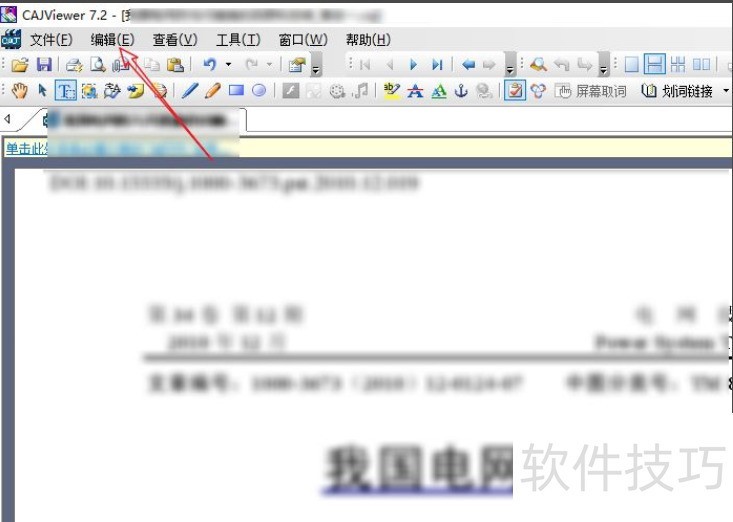
2、 在展开的选项中,可以看到有搜索,我们点击它
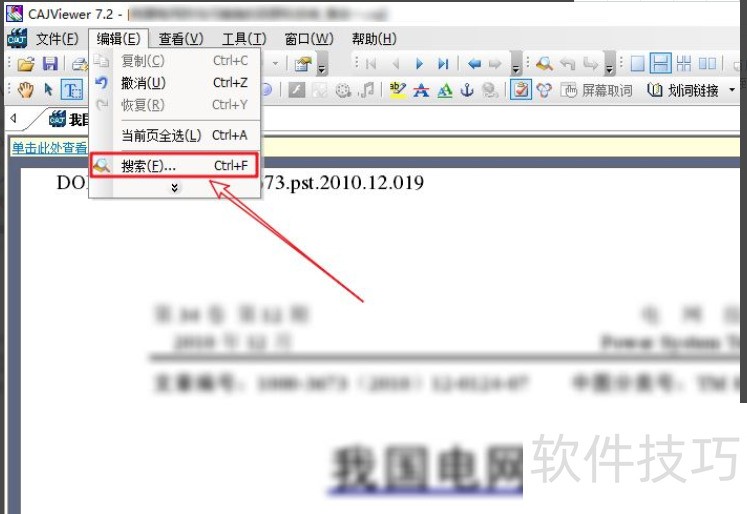
3、 点击搜索后,在右侧会展开搜索窗口,我们点击选择在当前活动斤昆文档中搜索,如图所示
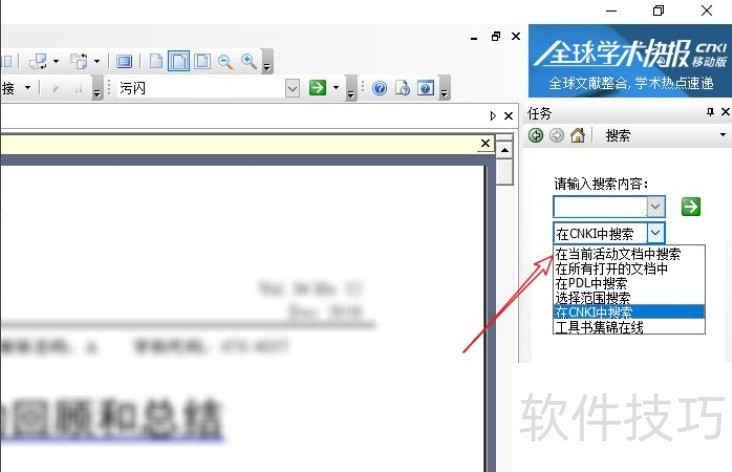
4、 然后我们输入需要检索的关键蕉膨况字,例如“绝缘子”,然后按回车键
5、 然后即可看到该文档中出现该关键字的次数以及所在位置了,我们点击下方相关内容,即可快速定位到该关键字位置
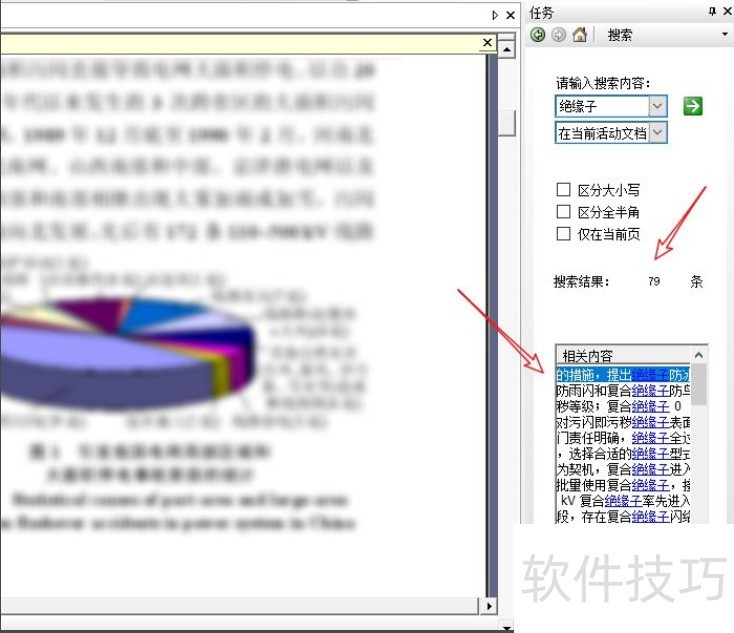
CAJViewer中如何添加下划线
1、 找到电脑上的CAJViewer阅读器并打开。
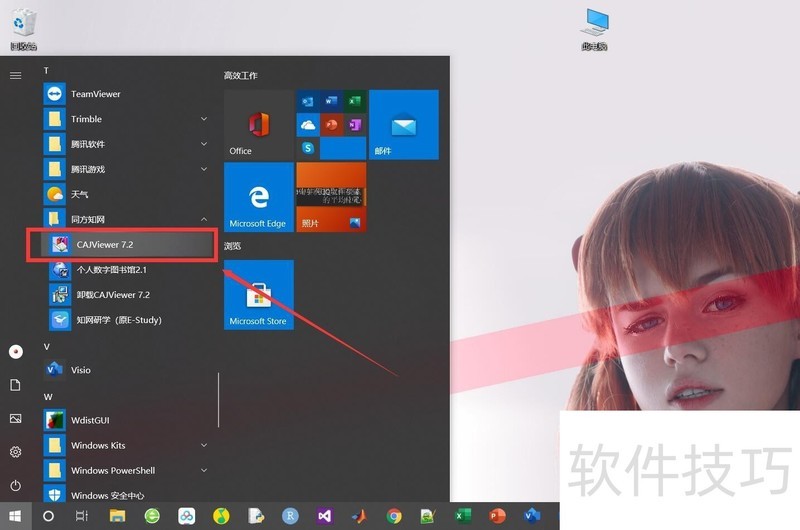
2、 点击菜单栏【文件】,选择一个最近打开的文献。
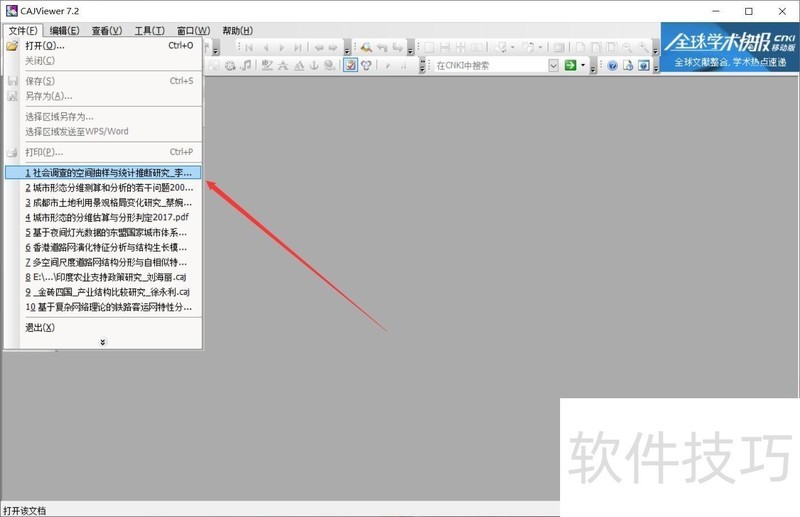
3、 点击菜单栏【工具】-【文本选择】。
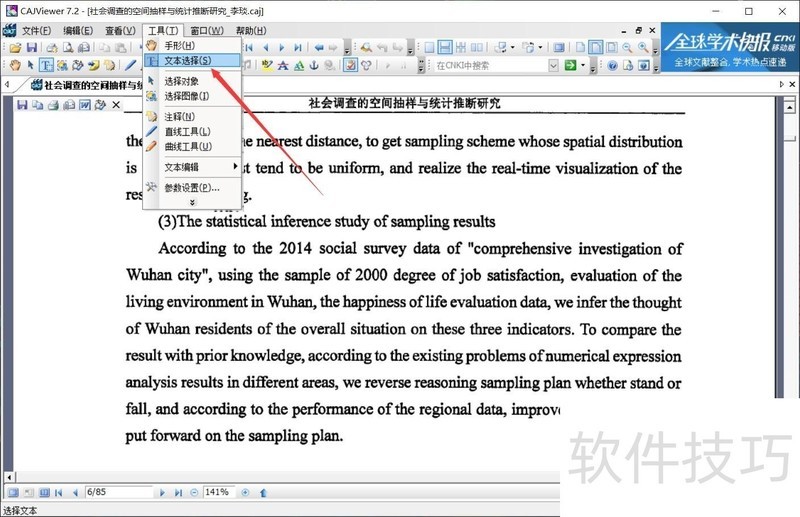
4、 在文档中选中一段需要添加下划线的文字。
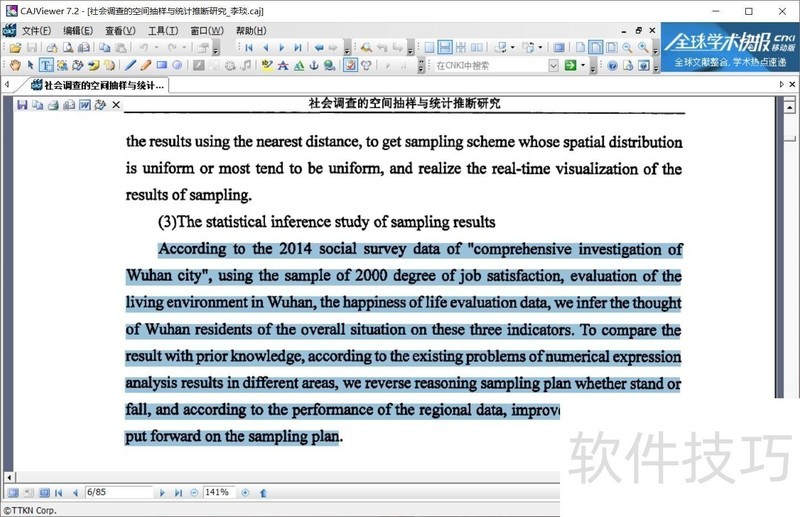
5、 点击菜单栏【工具】-【文本编辑】-【下划线】。
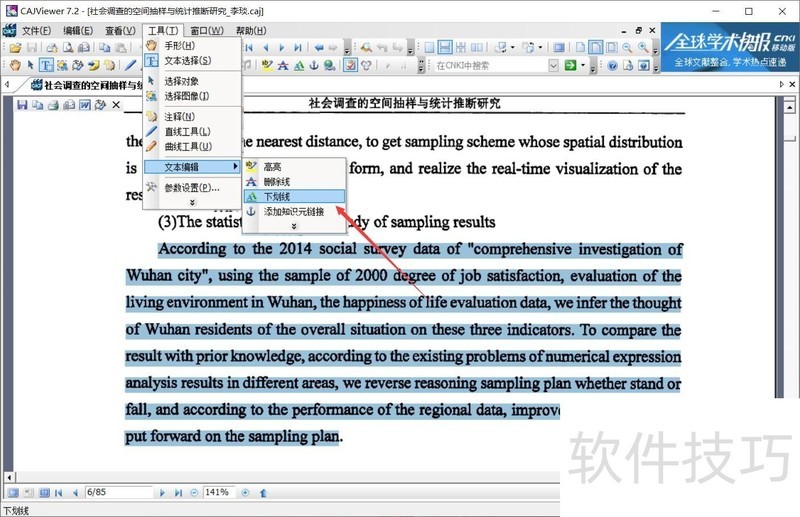
CAJViewer怎么设置单页模式
1、 打开CAJViewer,点击查看。
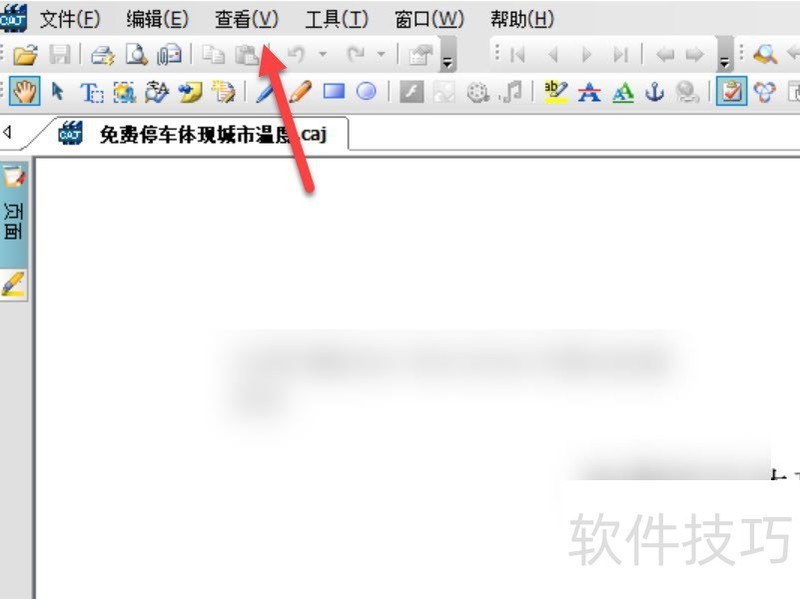
2、 在弹出的菜单栏点击页面布局。
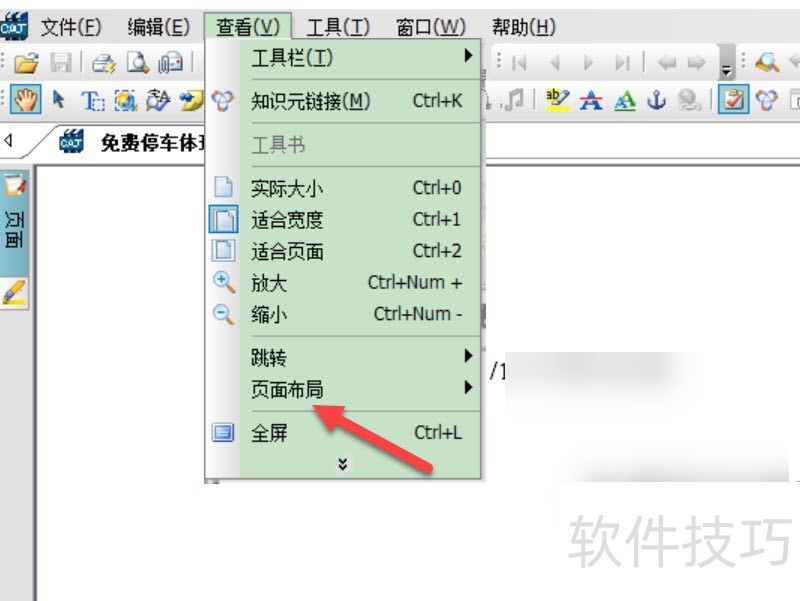
CAJViewer是一款功能实用的阅读软件。本文介绍了其查找文字、添加下划线、设置单页模式等操作技巧,掌握这些能让使用者在阅读CAJ等格式文件时更加高效便捷。
文章标题:CAJViewer操作全知道:查找文字、添加下划线、设置单页模式
文章链接://www.hpwebtech.com/jiqiao/316675.html
为给用户提供更多有价值信息,ZOL下载站整理发布,如果有侵权请联系删除,转载请保留出处。
相关软件推荐
其他类似技巧
- 2025-01-14 11:12:01CAJViewer操作全知道:技巧、方法与功能
- 2025-01-14 10:22:01CAJViewer操作全知道:下载、查找与使用技巧
- 2025-01-14 08:26:02CAJViewer操作全知道:查找文字、添加下划线、设置单页模式
- 2025-01-13 09:29:01CAJViewer操作全知道:安装、下载与目录显示技巧
- 2025-01-11 06:39:01CAJViewer操作全知道:安装、文字提取、显示目录
- 2025-01-09 06:56:02CAJViewer操作全知道:打开文件、禁止更新、转Word
- 2025-01-05 11:29:02CAJViewer操作指南:字体、布局、高亮设置等技巧全掌握
- 2024-06-14 07:10:022024年5款CAJ阅读器软件:用户选择的热门产品
- 2024-06-14 07:09:012024年5款CAJ阅读器软件:用户选择的标准是什么
- 2024-06-14 06:59:022024年探究5款CAJ阅读器软件在市场中的受欢迎程度
CAJViewer软件简介
caj阅读器|CAJViewer是中国期刊网的专用全文格式阅读器,caj浏览器支持中国期刊网的CAJ、NH、KDH和PDF格式文件阅读。zol提供caj阅读器|CAJViewer官方版下载。CAJ全文浏览器可配合网上原文的阅读,也可以阅读下载后的中国期刊网全文,并且它的打印效果与原版的效果一致。caj阅读器是期刊网读者必不可少的阅读器。 &nb... 详细介绍»









